- Windows 10/11 Enterprise E3 affecté aux utilisateurs (ou version ultérieure),
- Licence Microsoft Intune et Azure Active Directory Premium
Activation et configuration du service
Connectez vous sur la console Microsoft Endpoint Manager admin center : https://endpoint.microsoft.com/
Activez le service via le menu "Tenant administration" puis dans la rubrique "Windows Autopatch", sélectionnez "Tenant enrollment"
Acceptez et validez
l'activation du service Windows Autopatch
Cliquez
sur "Inscrire" si tout est conforme. Si cela n'est pas possible, corrigez les éléments en affichant les
détails sur la partie droite.
Renseignez
l'administrateur principal ainsi que l'administrateur secondaire puis cliquez
sur "Suivant"
La
configuration de Windows Autopatch est initié et cliquez sur
"Continuer" lorsque cela vous est possible
Nativement aucun poste de
travail n'est géré via ce service. Il est nécessaire d'ajouter les appareils manuellement au
groupe Azure Active Directory Windows Autopatch Device Registration pour qu'ils le
C'est le prérequis numéro 1 pour déclencher l'installation du client sur le(s) poste(s) de travail.
Par défaut, Windows Autopatch
exécute automatiquement la fonction de découverte des appareils toutes les
heures.
Une fois la synchronisation
terminée, vous pourrez visualiser vos postes de travails dans les 3 onglets
existant:
- Ready : Appareils correctement
inscrits auprès du service Windows Autopatch
- Not Ready : Appareils qui n'ont pas
réussi une ou plusieurs vérifications post-inscription. Ils sont inscrits
mais ne sont pas prêt à être gérer par le service
- Not registered : Appareils qui n'ont pas
réussi une ou plusieurs vérifications préalable à l'inscription
Exemple de poste de travail en statut "Not registered "
Vous trouverez ci-dessous les
prérequis nécessaire à la bonne inscription des appareils au service Autopatch:
- Windows 10 (1809 ou supérieur)/11 Éditions
Enterprise ou Professional (architecture x64 exclusivement),
- Etre Hybrid Azure AD-Joined ou Azure
AD-Joined (les appareils personnels ne sont pas pris en charge),
- Géré par Microsoft Intune:
- Déjà inscrit dans
Microsoft Intune et/ou Configuration Manager en cogestion.
- Basculer les charges de
travail de cogestion Microsoft Configuration Manager suivantes vers
Microsoft Intune (définie sur Pilote Intune ou Intune) :
- Stratégies de mises à
jour Windows,
- Configuration
d’appareil,
- Office Clic to Run,
- Dernière enregistrement de l’appareil
effectué au cours des 28 derniers jours,
- Les appareils doivent avoir un numéro de
série, un modèle et un fabricant.
Il existe 4 anneaux de
déploiement par défaut :
|
Anneaux de déploiement |
Description |
|
Test |
Le nombre recommandé
d’appareils dans cet anneau, en fonction de la taille de votre environnement,
est le suivant :
Les appareils de ce groupe
sont destinés à vos administrateurs informatiques et testeurs, car les
modifications sont publiées ici en premier. |
|
First |
Le premier anneau est le
premier groupe d'appareils de production à recevoir une modification. |
|
Fast |
L’anneau Fast ou rapide est
le deuxième groupe d'appareils de production à recevoir des modifications. |
|
Broad |
L’anneau Broad ou large est
le dernier groupe d'appareils à recevoir des déploiements de mises à jour
logicielles. |
La répartition est faite de manière automatique en fonction du nombre d'appareil géré. Seul le groupe Test reste vide suite au processus d'inscription.
Voici la réparation automatique:
- Si le nombre d'appareil géré existant sur le
service Windows Autopatch est inférieur ou égal à 200, l’affectation de
l’anneau de déploiement est First (5 %), Fast (15 %) et les autres
appareils sont dirigés vers l’anneau Broad (80 %).
- Si le nombre d'appareil géré existant sur le
service Windows Autopatch est supérieur à 200, l’attribution de l’anneau
de déploiement sera First (1 %) et Fast (9 %) et les autres appareils
seront dirigés vers l’anneau Broad (90 %).
Par ailleurs, vous avez bien évidemment la possibilité de faire vos propres groupes en modifiant le groupe d'attribution depuis la rubrique Windows Autopatch/Devices.
Sélectionnez le(s) device(s) et
dans le menu "Devices actions", sélectionnez "Assign device
group"
Dans la liste déroulante qui
apparait, sélectionnez l'anneau souhaitée et valider le changement.
Le statut du groupe passera
alors en statut "Pending" et il sera nécessaire de patienter quelques
temps pour visualiser le changement
Ce changement se traduit par un
déplacement de l'appareil dans le groupe lié à l'anneau que vous avez
sélectionné.
|
Anneau de déploiement |
Groupe Azure AD |
|
Test |
Modern
Workplace Devices-Windows Autopatch-Test |
|
First |
Modern
Workplace Devices-Windows Autopatch-First |
|
Fast |
Modern
Workplace Devices-Windows Autopatch-Fast |
|
Broad |
Modern
Workplace Devices-Windows Autopatch-Broad |
/!\ Avertissement
Le déplacement d’appareils entre des anneaux de déploiement via la modification directe de l’appartenance au groupe Azure AD n’est pas pris en charge et peut entraîner des conflits de configuration involontaires au sein du service Windows Autopatch.
- Mises à jours de qualités
Les anneaux de déploiement sont
automatiquement implémenté dans la rubrique "Update rings for Windows
10 and later"
Chaque anneau est bien assigné
à chacun des groupes Azure AD vu précédemment.
|
Ring |
Quality deferral |
|
Test |
0 days |
|
First |
1 days |
|
Fast |
6 days |
|
Broad |
9 days |
Pour connaitre le comportement global de chaque anneau, vous pouvez visualiser directement la configuration depuis Intune.
Voici la configuration pour
l'anneau Fast par exemple :
- Mises à
jours de fonctionnalités Windows
Pour la partie fonctionnalités, c'est le même principe que la partie qualités avec l'implémentation automatique des différents anneaux déploiement.
|
Ring |
Timeline |
|
Test |
Release start |
|
First |
Release start + 30 days |
|
Fast |
Release start + 60 days |
|
Broad |
Release start + 90 days |
- Mises à jours Office
Afin de pouvoir profiter du
service Windows Autopatch avec les produits 365, il faut configurer la canal de
mises à jours Monthly Enterprise Channel sur vos postes de travails.
Pour réaliser cette configuration, vous avez à minima 3 possibilités:
- Configuration dans le package d'installation
Microsoft 365 Apps for Enterprise
- Création d'une device configuration de type
Administrative templates


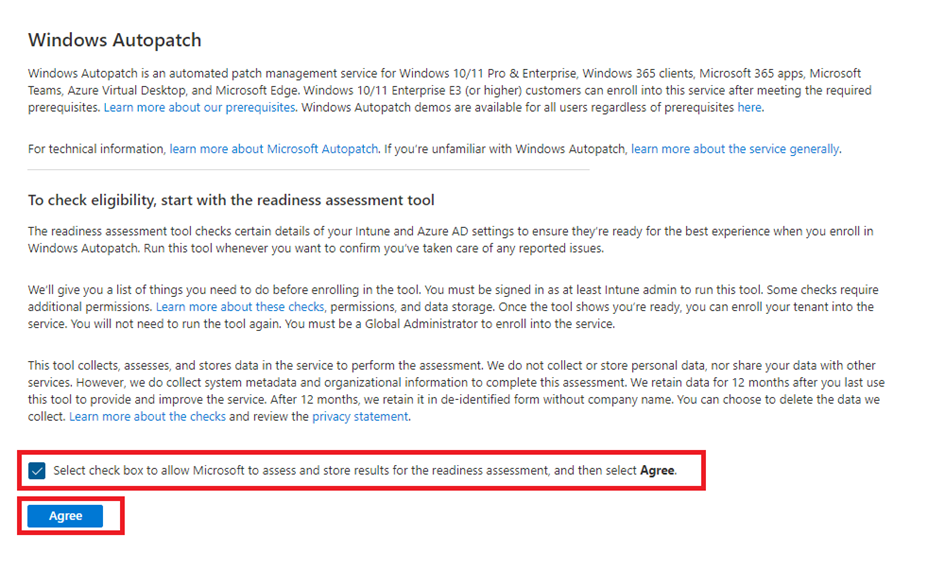






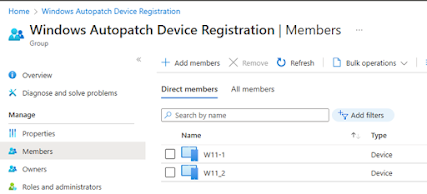




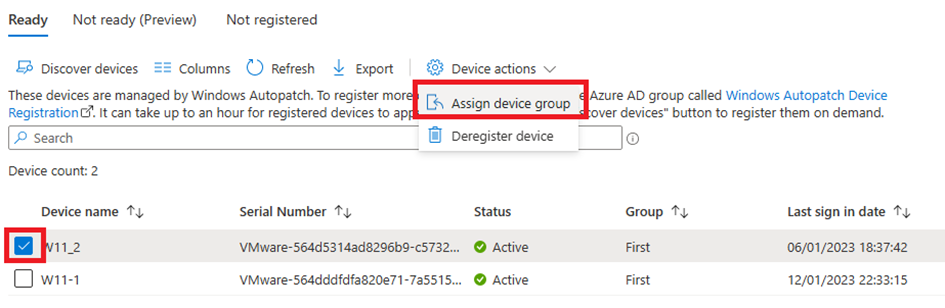













0 Commentaires